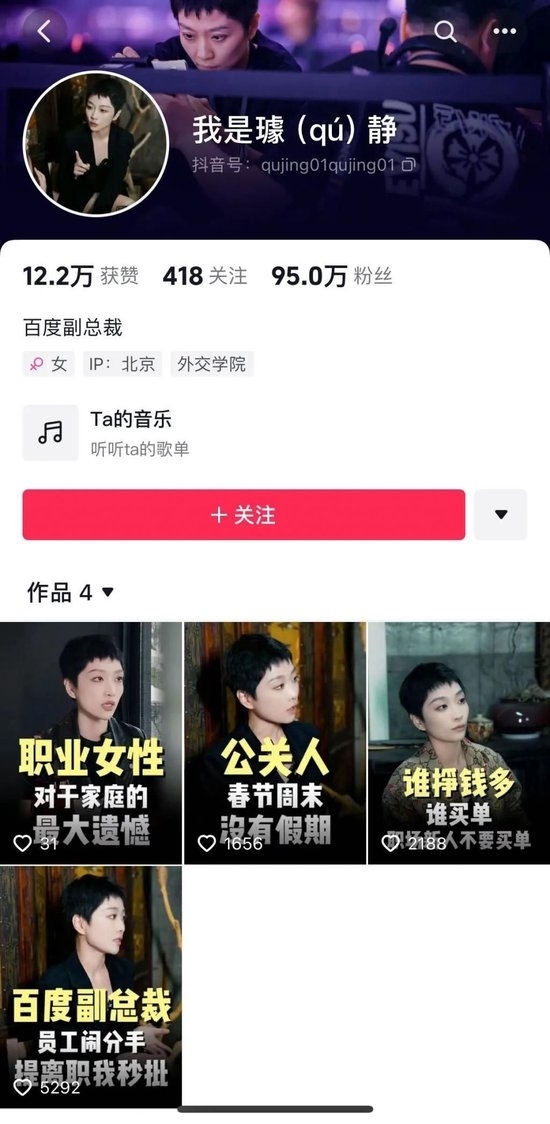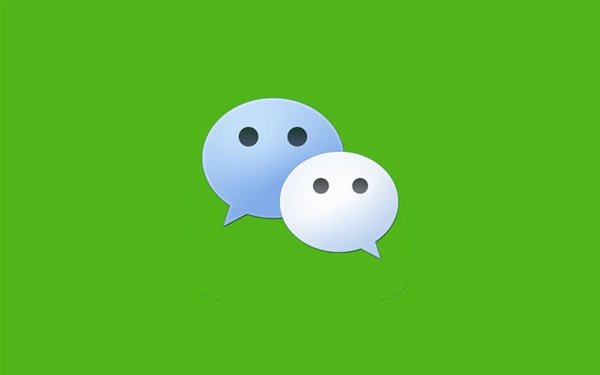Xbox Game Bar是一款能够在系统中自定义游戏覆盖工具,并且该软件能够帮助用户不需要退出游戏便可以进行一系列操作,近期有小伙伴反映自己Win11电脑中的xbox game bar打不开了,这是怎么回事呢?一起来看看吧。
xbox game bar打不开的解决方法
1、点击下方任务栏中的开始,选择菜单列表中的“设置”打开。
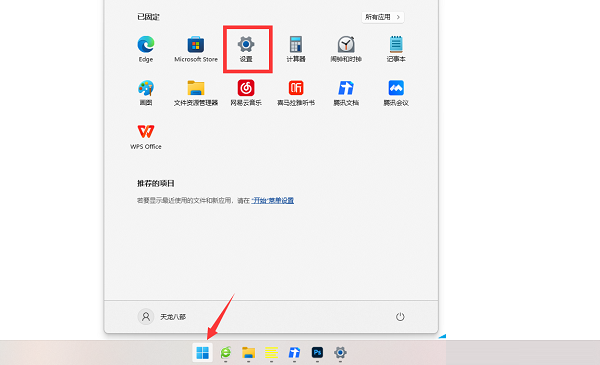
2、在打开的窗口界面中,点击左侧栏中的“应用”选项,接着点击右侧中的“应用和功能”。
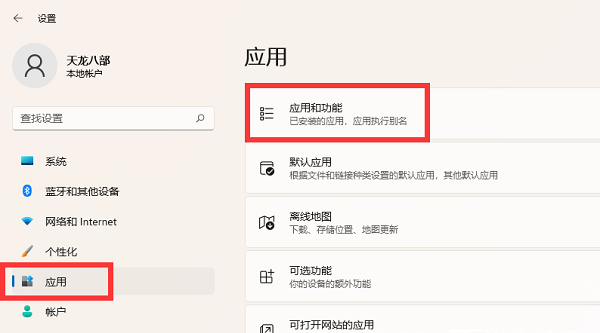
3、再点击其中的“xbox game bar”选项。
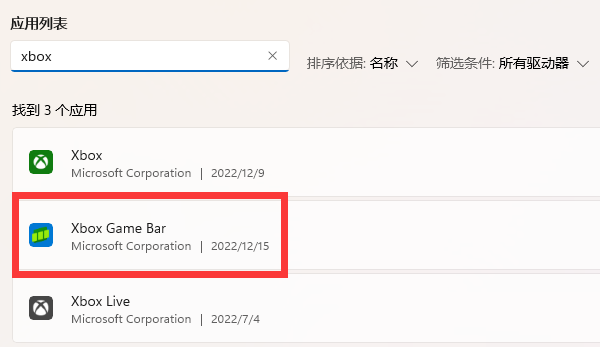
4、然后点击其右侧的三个点按钮,选择选项列表中的“高级选项”。
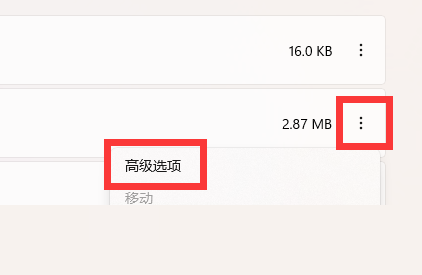
5、最后点击其中的“修复”按钮,看是否能够解决问题,如果不行的话,就点击下面的“重置”按钮就可以了。
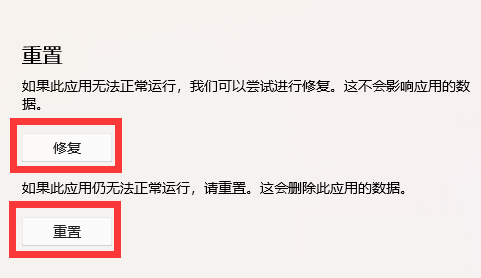
问题二:安装错误
若在Microsoft store内部安装出错,查看详细信息后,错误代码为0x80070005这一般是没有操作权限造成的。
方法1:
1、单击开始->所有程序 ->附件->命令提示符。
2、在“命令提示符”上点击鼠标右键,选择“以管理员身份运行”命令,这个时候将打开Dos命令窗口,输入Regsvr32 xactengine2_0.dll,看能否注册。
注册成功,尝试下载,若依然提示错误,错误代码为0x80070005,
方法2:
可能是“无法枚举容器中的对象 访问被拒绝”的情况。
打开你的c盘,双击用户,右击你用户名的那个文件,(一般是除了用户和desktop这两个文件夹之外的那一个)。
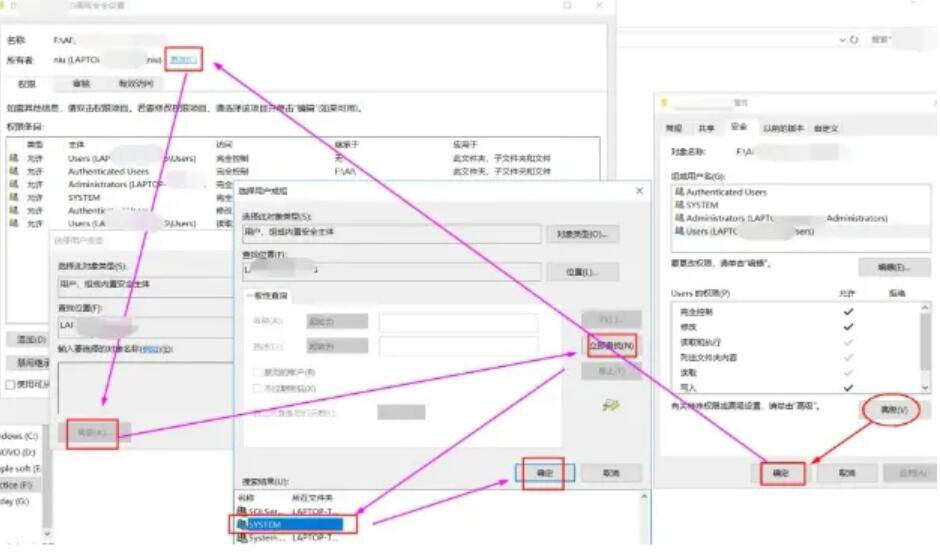
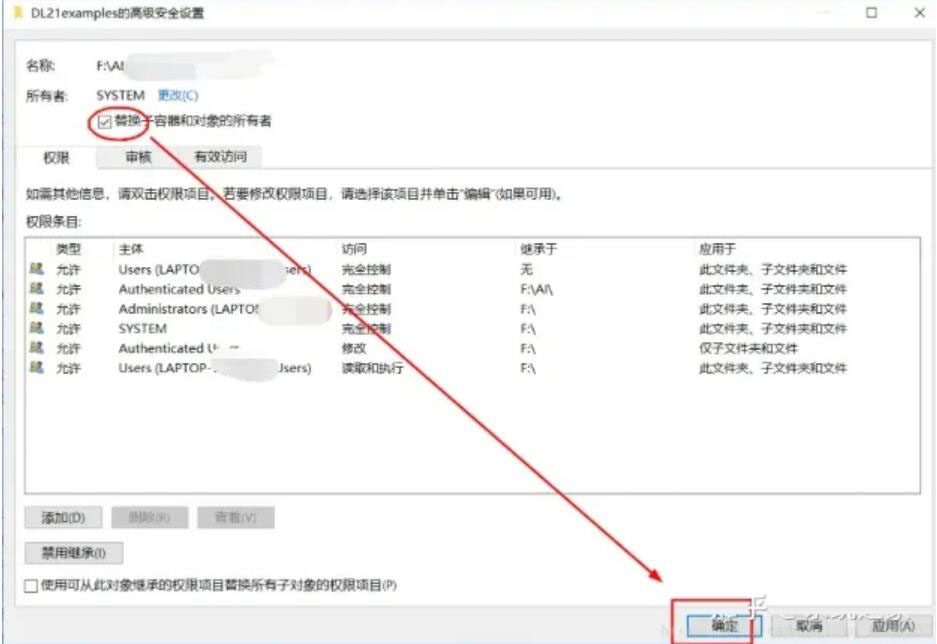
如果按传统方法依旧不行的话,那么就将上图中的所有者替换成EveryOne,待他所有的安全信息全部更新完毕,重新在Microsoft Store商店内下载Xbox game bar,如果下载成功,则安装成功,win+G再次打开无误后,即可。再不成功,我没办法了,数据迁移一下,重装系统吧。
以上就是小编为你带来的关于“Win11xbox game bar打不开怎么办?xbox game bar打不开的解决方法”的全部内容了,希望可以解决你的问题,更多精彩内容请关注脚本之家。